Samsung Galaxy の携帯電話をお持ちですか?もしそうなら、これがあなたが持つことができる最高のガジェットの一つであることを知ってください。この携帯電話の最も優れた点は、Samsung Kies ツールを使用してファイルを転送するだけでなく、バックアップと復元もできることです。
Samsung Kies は、電話上のすべてのファイルとメディアへのアクセスを提供します。さらに、簡単かつ迅速にバックアップを作成し、希望の場所またはデバイスに復元することができます。

Samsung Kies は、Windows Mobile Device Center の代わりにコンピューターで使用されるアプリです。映画、画像、連絡先、音楽などを同期できます。したがって、ユーザーはソフトウェアをダウンロードして、自分のデバイスに直接同期できます。そのため、Samsung Kies を使用してデータをバックアップし、バックアップ データを携帯電話に復元できます。
Samsung Kies は、将来の使用に備えてデータをバックアップする機会を提供する優れたツールです。したがって、このソフトウェアを使用すると、データが失われることを心配することなく、確実に安全に保管できます。このツールを使用すると、携帯電話上のほぼすべてのデータをバックアップできます。 Samsung Kies を使用してバックアップする方法は次のとおりです。
ステップ 1. Samsung Kies を起動し、Samsung ガジェットを接続します
コンピューター上で Kies を起動し、USB ケーブルを使用して Samsung デバイスをコンピューターに接続します。プログラムが電話を認識したら、「バックアップと復元」を選択し、「データバックアップ」をクリックします。
ステップ 2. バックアップするデータを選択する
- 必要に応じて、表示されるポップアップ ウィンドウからバックアップしたいファイルにチェックを入れます。または、「すべての項目を選択」ボタンにチェックを入れてすべてを選択することもできます。完了したら、「バックアップ」オプションをタップして、データを自動的にバックアップします。
- Samsung ガジェットを接続したままにして、プロセスが完了するまで待ちます。完了したら、「完了」タブをタップします。
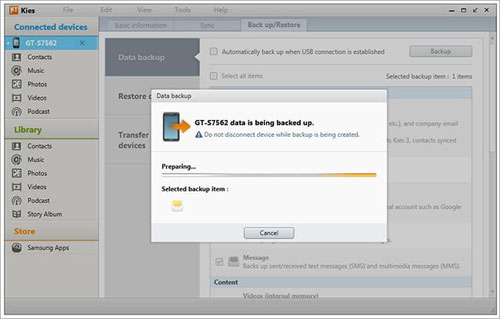
詳細: Samsung の連絡先をコンピュータに転送する場合は、このリンクをクリックしてください。
バックアップ以外にも、Samsung Kies はバックアップ ファイルを Samsung デバイスに復元できます。ただし、Samsung 以外の Android デバイスでは動作しないことに注意してください。
ステップ 1. バックアップ ファイルを選択します
- ラップトップで Samsung Kies を実行し、Android デバイスを接続します。 「バックアップと復元」アイコンをタップし、「データの復元」オプションを選択します。
- 表示されたウィンドウで「フォルダーの選択」ボタンをクリックし、以前のバックアップ ファイルを選択して読み込みます。
ステップ 2. Samsung デバイスにデータを復元する
バックアップ ファイルを選択すると、ソフトウェアはバックアップ ファイルを自動的に抽出します。復元するデータを選択し、「復元」をタップしてデータを携帯電話に取得します。
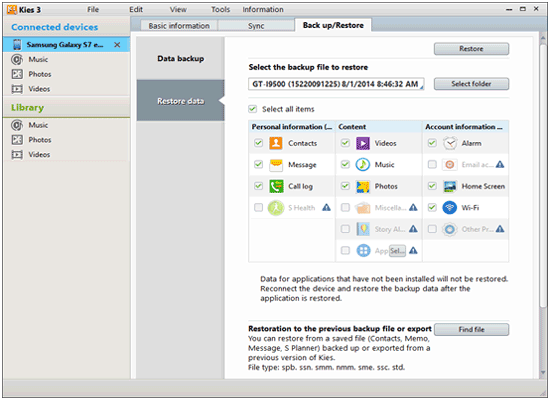
ボーナス:強力な Samsung Kies の代替品を見つけたいですか?次に、これらの提案を検討してください。
データをバックアップし、同時にシームレスに復元できる簡単なソリューションをお探しですか?その場合、 Samsung Backup and Restore が最適なツールです。このソフトウェアは主に、Android ユーザーがより迅速かつ簡単な方法でデータのバックアップと復元を支援できるように設計されています。
Samsung バックアップと復元は、通話記録、写真、ビデオ、音楽、メッセージ、アプリ、ドキュメントなど、さまざまなファイルとデータを対象としています。このツールは、Huawei、Samsung、HTC、Sony、ZTE、Oppo、LG などを含む多くの Android 携帯電話と高い互換性があります。確かに、このソフトウェアを使用することをお見逃しなく。
バックアップおよび復元ソフトウェアをダウンロードします。
ステップ 1. Samsung バックアップおよび復元ソフトウェアを実行する
ソフトウェアが正常にインストールされたら、データ ケーブルを使用してデバイスをコンピュータに接続してください。 Android デバイスで USB デバッグ モードを有効にします。すると、以下のようなホームページが表示されます。

ステップ 2. ファイルをコンピュータにバックアップする
「バックアップ」ボタンをタップし、バックアップしたいコンテンツを選択します。完了したら、コンピュータ上のバックアップを保存する場所を選択し、「バックアップ」アイコンをタップして Android データをバックアップします。

よろしければ:
HTC のバックアップと復元: 4 つの信頼性の高い方法で HTC データをバックアップおよび復元します
SMS を Samsung Galaxy からコンピュータに効果的に転送する方法?
データのバックアップが成功したら、別の Android スマートフォンにデータを復元する方法を見てみましょう。
ステップ 1. 接続を確立する
コンピューター上でソフトウェアを実行します。ウィンドウが表示されるので、Android スマートフォンをコンピュータに接続します。
ステップ 2: コンピュータから電話にデータを復元する
「復元」オプションを選択し、復元したいバックアップファイルを選択します。次に、ファイルの種類にチェックを入れ、「復元」ボタンをタップします。プロセスが完了するまでしばらく待ちます。

そこにあります。 Samsung Kies を使用してデータをバックアップし、データを復元する方法がわかりました。シンプルですよね?知っている。したがって、バックアップ Samsung Kies を使用すれば、データ損失の心配はもうありません。さらに、データが安全であることを確認でき、ある時点でデータを別の携帯電話に復元したい場合は、 Samsung バックアップと復元が役立ちます。このソフトウェアは、より多くの Android デバイスで動作します。
関連記事
Samsung タブレットのデータ復元 - Samsung タブレットの削除されたデータを復元する 3 つの最良の方法
[更新] Samsung から Samsung に連絡先を転送する方法?
Samsung スマート スイッチの代替品: 追求する価値のある 6 つの同等品
[実証済み] Windows 10 用 Samsung Kies に関する 4 つの役立つヒント
Galaxy S7を簡単にバックアップする方法? 4つの効果的な方法を見てみましょう
ZTE のバックアップと復元: 選択できる 4 つの高速バックアップと復元方法
Copyright © samsung-messages-backup.com All Rights Reserved.